
Мазмұны:
- Автор John Day [email protected].
- Public 2024-01-30 10:24.
- Соңғы өзгертілген 2025-01-23 14:51.

Digi XBee3 ™ Ұялы SMS ActivityBot - бұл кез келген ұялы телефоннан, әлемнің кез келген жерінен мәтіндік хабарламалармен басқарылатын білім беретін робот. Dallining Parallax Inc компаниясындағы достары жасаған ActivityBot алғаш рет робот жасаушыларға арналған және технология мен инженерлік білім беруде кеңінен қолданылады.
Роботқа жіберілетін SMS мәтіндік хабарлар оны алға, артқа немесе солға немесе оңға жүргізуге бұйрық бере алады. Оның роуминг режимі бар, ол оңға немесе солға кедергілерді анықтау үшін екі «сақал» сенсорының көмегімен өздігінен жүретін болады. ActivityBot Digi XBee3 ұялы модулін қолданады, ол нақты уақытта не сезінетінін хабарлайды. Мысалы, кез келген уақытта «сақал» сенсорларының бірі іске қосылғанда, бұл оқиға ұялы телефонға мәтін ретінде дереу хабарланады. (Әрине, тек роботтар ғана мәтін жазып, жүргізуі керек.)
SMS - бұл тек бастамасы. Digi XBee3 Cellular TCP/IP қолдайды, сондықтан командалар мен деректерді веб -бетпен немесе бұлтты сервермен оңай алмастыруға болады. Оны бағдарламалау үшін Google ойлап тапқан ActivityBots және Blockly жүйесі Parallax.com сайтынан алынған. Digi XBee Cellular Digi.com сайтынан қол жетімді.
1 -қадам: материалдарды жинау


Бұл жобаны жасау үшін сізге қажет барлық материалдар:
-
Parallax ActivityBot
-
ActivityBot құрамына кіреді:
- USB A-Mini-B кабелі
- Сым мұртшалары
- Еркек тақырыптары
- Қосылатын сым
- 220 Ом резисторлар
- 10К Ом резисторлары
-
-
Digi XBee3 ұялы LTE-M жинағы
-
XBee3 ұялы жинағына кіреді:
- XBIB даму тақтасы
- USB кабелі
- Антенналар
- XBIB тақтасы үшін 12 вольтты қуат көзі
- SMS қызметі бар нано өлшемді SIM картасы
- (Ескертпе: антенна, XBIB тақтасы, қуат көзі мен SIM картаны қажет болса бөлек алуға болады)
-
- SMS қызметі бар кез келген ұялы телефон
- USB бар Windows немесе MacOS компьютері (Blockly кодты бағдарламалау үшін)
- AA батареялары x 5 - (біз зарядтағышпен қайта зарядталатын заттарды жақсы көреміз)
- XBee конфигурациясына арналған XCTU - (тегін жүктеу)
2 -қадам: роботты жасаңыз


Parallax ActivityBot құрастыру бойынша толық онлайн нұсқауларды орындаңыз:
- Жабдықты тексеру
- Сыртқы кодерлерді дайындаңыз
- Шиналарды дайындаңыз
- Шассиді дайындаңыз
- Серверлерді дайындаңыз
- Оң жақ серво орнатыңыз
- Сол жақ серво
- Оң жақ кодерді орнату
- Сол жақ кодерді орнату
- Батарея жинағын орнату
- Құйрық дөңгелегі
- Жетек дөңгелектерін орнату
- Белсенділік тақтасын орнатыңыз
- Электр қосылыстары
- Бағдарламалық қамтамасыз ету мен бағдарламалауды тексеру
- Дыбыс шығарыңыз
- Навигация негіздері
Құрастыру нұсқаулығындағы барлық қадамдарды орындау сіздің жаңа роботты түсінудің ең жақсы әдісі болып табылады. Біз ActivityBot -ті түсіну және осы жобаға қажет барлық жүйелерді құру үшін, кем дегенде, Touch арқылы шарлау қадамымен жұмыс істеуді ұсынамыз.
3 -қадам: роботты баптаңыз


1. Мұртты қосқыштарды тауып, орнатыңыз
2. Кейбір дыбыстық кері байланыс үшін дыбыстық сигналды тауып, орнатыңыз
3. XEL сериялы хабарларын бағыттау үшін SEL -ті GND -ге қосу үшін сымды қолданыңыз.
4. Сымсыз байланыс сымы-екі өтпелі сымды қолдана отырып, XBee тақырыптарын Propeller микроконтроллеріне қосыңыз:
- XBee DO -ны P11 -ге қосу үшін бір сымды қолданыңыз
-
XBee DI -ді P10 -ға қосу үшін басқа сымды қолданыңыз

Кескін Parallax -те сым туралы нақты нұсқаулар бар, бірақ жоғарыда көрсетілгендей пин сандарын қолданғаныңызға сенімді болыңыз
4 -қадам: XBee ұялы байланысын конфигурациялаңыз


XBee3 ұялы телефонын XBIB әзірлеу тақтасына немесе XBee USB адаптеріне салыңыз, фотосуреттерде көрсетілгендей, барлық түйреуіштер розеткада дұрыс орналасатындай етіп туралаңыз.


XBee3 Cellular аппараттық құралын жинап, компьютерге қосыңыз. 12 вольтты қуат көзін пайдалануды ұмытпаңыз, себебі USB тек модульдің дұрыс жұмыс істеуі үшін жеткілікті ток бермейді. Жинақ шектеулі ақысыз SIM картасымен бірге келеді. Сіз сондай -ақ AT&T немесе Twilio сияқты сатушылардан өзіңіз сатып ала аласыз.
XCTU бағдарламасын орнатыңыз және іске қосыңыз. Ол микробағдарлама кітапханасын автоматты түрде соңғы нұсқаға жаңартады. XCTU бағдарламасында:
-
XBee радиолары үшін зауыттық әдепкі параметрлерді (9600, 8 N 1) қолданып құрылғыны қосыңыз:

Кескін - Сіздің даму тақтасындағы ассоциация шамы сіздің XBee ұялы байланысқа ие болғаннан кейін жыпылықтай бастайды. Егер олай болмаса, сіз ұялы тіркеуді және қосылымды тексере аласыз
- XBee3 ұялы модулін соңғы микробағдарламаға жаңартыңыз. Ескерту: Бұл сіздің модуль жаңадан сатып алынса да ұсынылады.
- Радио модульдер тізімінен құрылғыны нұқу арқылы таңдаңыз. XCTU осы құрылғы үшін микробағдарламаның ағымдағы параметрлерін көрсетеді.
- IP протоколы режимін SMS [2] күйіне орнатыңыз.
- P# өрісіне ұялы телефон нөмірін енгізіп, Жазу түймесін басыңыз. Телефон нөмірін сызықсыз, тек сандармен теріңіз. Қажет болса, + префиксін қолдануға болады. Мақсатты телефон нөмірі - сіздің робот мәтіндерді жіберетін телефон нөмірі.
- TD параметрін тексеріңіз. Ол 0 мәніне қойылуы керек, себебі бұл жобада мәтін бөлгіш қолданылмайды.
- Қарындаш белгішесі бар батырманың көмегімен XBee -ге параметрлерді жазуды ұмытпаңыз.
XBee -ді роботқа орнатыңыз
- XBI3 -ті XBIB даму тақтасынан алыңыз, оны жоғары қарай тартыңыз және түйреуіштерді майыстырмаңыз. Егер сіз бүгілсеңіз, жылжымас бұрын оларды мұқият түзетіңіз.
- Нано-SIM картасы XBee Cellular ұяшығына салынғанын тексеріңіз
- XBee3 -ті ActivityBot XBee ұяшығына салыңыз, антенна қосқышы тақтадағы кішкентай XBee суреті сияқты роботтың сыртқы шетіне қарай бағытталған.
- Антеннаны кішкене U. FL коннекторына қосыңыз, оны төмен қарай басып тұрып, оны артқа және артқа бұраңыз, ол дұрыс орталықтандырылған. Сіз оны дәл туралап, мықтап басыңыз. Кейде антенна қосқышы бірден шығады, бірақ көбінесе бұл қиын, сондықтан көңіліңізді түсірмеңіз. Сіз оны ажыратпай -ақ, еркін және артқа айналғанда, сіз оны дұрыс алғаныңызды білесіз.
- Антеннаны роботтың бүйіріне таспамен бекітіңіз. Бұл идеалды орналасу болмаса да, көп жағдайда ол еш қиындықсыз жұмыс істейді.
5 -қадам: Роботты бағдарламалау


XBee3 Cellular ActivityBot кодын жүктеңіз
- Роботты компьютерге USB кабелі арқылы қосыңыз
-
Роботтың қуат қосқышын «1» күйіне орнатыңыз. Бұл тек басқарушы тақтаны басқарады, дөңгелектері ажыратылған, сондықтан робот сіз оны бағдарламалап жатқанда қашып кетпейді.

Кескін - Blocky.parallax.com ашыңыз және жаңа есептік жазбаны тіркеңіз
- BlocklyProp клиентін компьютерге жүктеп, оны орнатыңыз. Бұл клиенттік бағдарлама BlocklyProp Online пайдалану үшін компьютерде жұмыс істеуі керек.
- Жергілікті IP -ге кіруге рұқсат беру үшін BlocklyProp Client бағдарламасындағы Қосылу түймесін басыңыз.
- Браузерде мұртты SMS кодын жүктеңіз.
-
Роботтың USB арқылы EEPROM көмегімен микробағдарламаны жүктеу және іске қосу үшін төмен көрсеткі бар жасыл түймені пайдаланыңыз.

Кескін - Жүктеу барысы туралы хабарламадан кейін Терминал пайда болып, «Robot v1.2 дайын …» хабарламасын басып шығаруы керек. Сіз роботты тексеруге дайынсыз!
6 -қадам: роботты тексеріңіз


- Қуат қосқышын «0» күйіне орнатыңыз
- Роботтың астына бес АА батареясын орнатыңыз.
- USB кабелін ажыратыңыз, сонда робот еркін жүре алады.
- Тақтаны және XBee3 Cellular жүйесін қуаттандыру үшін қуат қосқышын «1» күйіне қойыңыз.
-
Ұялы желіге қосылуды көрсететін көк ASSOC шамының жыпылықтағанын күтіңіз:

Кескін -
Қуат қосқышын «2» күйіне орнатыңыз және оның үстіндегі RST түймесін басыңыз.

Кескін - Ұялы телефонды тексеріңіз: «Robot 1.2 дайын …»
Хабарды алдыңыз ба? Тамаша! Әйтпесе, мына жерде тексеру қажет:
- XBee3 ұясына дұрыс орнатылған
- Телефон нөмірі XBee конфигурациясына дұрыс енгізілген
- SMS үшін XBee IP режимі 2 -ге орнатылған
- Сымдар XBee DO түйреуіштерін P11 -ге және XBee DI -ны P10 -ға қосады
- SIM картасында SMS қызметі бар
- Роботта қуат бар-қосқыштың жанында индикатор шамдары бар
- SIM картасы XBee3 -ке орнатылған
7 -қадам: қолданыңыз

Робот жұмыс істеп тұрғанда, мұнда қолдануға болатын командалар бар. Әрқайсысын SIM картаның телефон нөміріне мәтіндік хабарлама ретінде жіберіңіз:
- Алға: роботты бірнеше дюйм (см) алға жылжытады
- Артқа: роботты бірнеше дюйм (см) артқа айналдырады
- Сол жақ: роботты шамамен 90º солға бұрады
- Оң жақта: роботты шамамен 90º оңға бұрады
- Роум: роботты еркін роум режиміне қояды
- Тоқтату: роботты тоқтатады
Робот екі сенсорлық хабарлама жібереді:
- сол жақ мұрты: робот сол жақтағы затқа тиді
- оң жақ мұрты: робот оң жақтағы объектімен байланысқа шықты
Роботтың алысырақ, жылдамырақ қозғалуын және сенсорлардың көп болуын қалайсыз ба? Барлық код ашық көзі болып табылады, сондықтан сіз қалаған нәрсені өзгерте аласыз. Жақсартуларыңызды осы түпнұсқалық нұсқаулыққа жариялаңыз және мәтіндік роботтан ләззат алыңыз!
Ұсынылған:
Flexlight: дәнекерленбейтін монеталық ұялы жарықдиодты шам: 3 қадам (суреттермен)
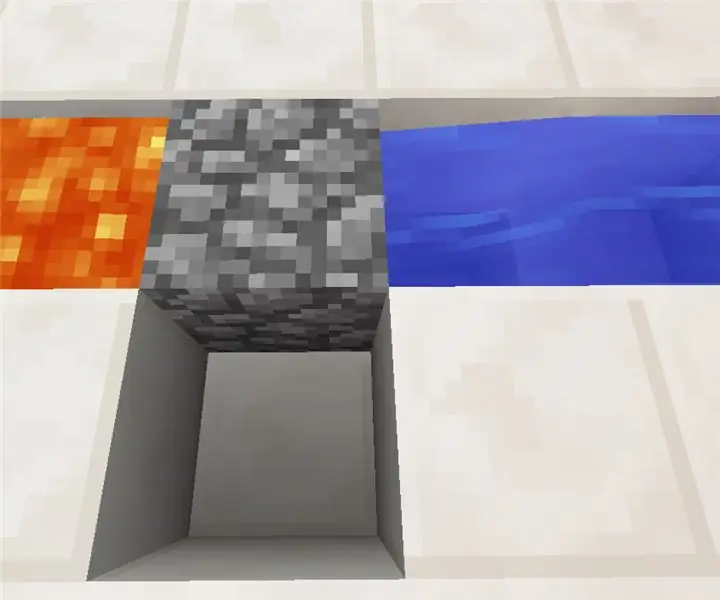
Flexlight: дәнекерленбейтін монеталық ұялы жарықдиодты фонарь: Менің бұл жобадағы мақсатым-бөлшектері аз және дәнекерлеуді қажет етпейтін қарапайым аккумуляторлық жарықдиодты шам жасау. Сіз бөлшектерді бірнеше сағат ішінде басып шығара аласыз және оны шамамен 10 минут ішінде жинай аласыз, бұл оны (ересектердің қадағалауымен) артқа жақсы етеді
Сандық ұялы автокөліктің қуатын тарату: 9 қадам (суреттермен)

Цифрлық ұялы автомобильдердің қуатын тарату: Сіз өзіңізге үлкен ойын автоматтарының макетін құрып көрдіңіз бе, машиналардың өнімділігі бірдей емес сияқты? Немесе сіздің жарыстарыңыз машиналардың тоқтап қалуына байланысты болса, сіз жек көресіз бе? Бұл нұсқаулық сізге қалай үйрену керектігін көрсетеді
3D басып шығарылған қорап Gpsdo. Ұялы телефонның қуат көзін пайдалану: 10 қадам (суреттермен)

3D басып шығарылған қорап Gpsdo. Ұялы телефонды электрмен жабдықтауды пайдалану: Міне, менің GPSDO YT баламасы мынада: коды бірдей. ДК сәл өзгертілгенімен бірдей, мен ұялы телефон адаптерін қолданамын. Бұл үшін электрмен жабдықтау бөлігін орнатудың қажеті жоқ, бізге 5в ocxo қажет. Мен қарапайым пешті қолданамын
SMS және бақылау релесін SMS арқылы жіберу үшін SIM800L қалай пайдалануға болады: 3 қадам

SMS пен бақылау релесін SMS арқылы жіберу үшін SIM800L қалай қолдануға болады: Сипаттама: Бұл оқулықта реле басқару үшін SMS жіберу және SMS алу үшін SIM800L пайдалану әдісі көрсетілген. SIM800L модулі шағын өлшемді және Arduino -мен смс жіберу, смс алу, қоңырау шалу, қоңырау шалу және т.б. үшін интерфейс үшін пайдаланылуы мүмкін. Бұл оқулықта
Ұялы/ұялы телефонды сыртқы батареямен немесе қуат көзімен қуаттандыру: 3 қадам

Ұялы телефонды/ұялы телефонды сыртқы батареямен немесе токпен қуаттандыру: кіріспе. Бұл идея телефонмен немесе планшетте ғана жұмыс істейді, егер батарея алынбалы болса. Полярлықты сақтау маңызды, әрине. Құрылғыңызды абайсызда зақымдамау үшін абай болыңыз. Егер сіз мұны жасай алатындығыңызға сенімді болмасаңыз
